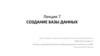Похожие презентации:
Создание формы для базы данных
1.
Тема урока:СОЗДАНИЕ ФОРМЫ ДЛЯ БАЗЫ ДАННЫХ.
Теоретический
материал
Практический
материал
выход
.
Тест
д/задание
2.
Форма в БД - являются основнымсредством организации интерфейса
пользователя в приложения Access.
в меню
дальше
3.
Создание формы с помощьюсредства "Форма".
Средство "Форма" можно использовать для быстрого
создания формы с одним элементом. Форма такого типа
одновременно отображает сведения только об одной
записи. При использовании средства "Форма" в форму
добавляются все поля из базового источника данных.
Эту форму можно начать использовать сразу.
в меню
дальше
4.
в менюдальше
5.
Создание формы с помощьюсредства "Несколько элементов".
Форма для нескольких элементов, или
ленточная форма, позволяет отображать
сведения более чем об одной записи
одновременно. При первом создании такой
формы она может напоминать таблицу.
в меню
дальше
6.
в менюдальше
7.
Создание разделенной формы.Разделенная форма — новая возможность в
Microsoft Office Access 2007, позволяющая
одновременно отображать данные в двух
представлениях — в режиме формы и в
режиме таблицы.
в меню
дальше
8.
в менюдальше
9.
Создание формы с помощьюмастера форм.
Чтобы создать форму с нужным набором полей,
можно воспользоваться мастером форм. Этот
мастер
также
позволяет
указать
метод
группировки и сортировки данных; кроме того,
при этом можно использовать поля из нескольких
таблиц или запросов (если связи между этими
запросами и таблицами созданы заранее).
в меню
дальше
10.
в менюдальше
11.
Режим конструктора.Этот режим обеспечивает более подробное
отображение структуры формы. В нем можно
просмотреть разделы заголовка, подробностей и
примечаний. Данные в форме в этом режиме
просматривать нельзя, однако некоторые задачи
проще выполнять в режиме конструктора.
в меню
дальше
12.
в менюдальше
13.
При этом поддерживаются возможности, указанныениже.
Добавление в форму различных элементов
управления, таких как надписи, рисунки, линии и
прямоугольники.
Редактирование источников данных текстовых
полей в самих текстовых полях (без использования
окна свойств).
Изменение размеров разделов формы, например
раздела заголовка или примечаний.
Изменение некоторых свойств формы, которые
нельзя изменить в режиме макета (например, Режим
по умолчанию или Режим формы).
в меню
дальше
14.
в менюдальше
15.
Создание формы и работа с нейСоздайте базу данных «Известные математики».
Создайте форму с одним элементом. В области навигации выберите таблицу.
На вкладке Создание в группе Формы выберите команду Форма.
Создайте форму с помощью средства "Несколько элементов". (На панели
навигации выберите таблицу. На вкладке Создание в группе Формы щелкните
Несколько элементов.)
Создайте форму с помощью средства "Разделенная форма ". (На панели
навигации выберите таблицу. На вкладке Создание в группе Формы щелкните
Разделенная форма.)
Создайте форму с помощью мастера форм. (На вкладке Создание в группе
Формы нажмите кнопку Другие формы, а затем выберите команду Мастер
форм. Следуйте инструкциям мастера. )
В Мастере форм отсортируйте записи по полям:
Фамилия Имя Отчество.
Страна.
Научная деятельность.
в меню
дальше
16.
Создание формы и работа с нейСоздайте базу данных «Известные художники».
Создайте форму с одним элементом. В области навигации выберите таблицу.
На вкладке Создание в группе Формы выберите команду Форма.
Создайте форму с помощью средства "Несколько элементов". (На панели
навигации выберите таблицу. На вкладке Создание в группе Формы щелкните
Несколько элементов.)
Создайте форму с помощью средства "Разделенная форма ". (На панели
навигации выберите таблицу. На вкладке Создание в группе Формы щелкните
Разделенная форма.)
Создайте форму с помощью мастера форм. (На вкладке Создание в группе
Формы нажмите кнопку Другие формы, а затем выберите команду Мастер
форм. Следуйте инструкциям мастера. )
В Мастере форм отсортируйте записи по полям:
Фамилия Имя Отчество.
Направление.
Количество картин.
в меню
дальше
17.
Создайте базу данных «Известные люди»,по таким пунктам:
Фамилия
Имя
Отчество
Чем знамениты?
Страна Биография Область
Необходимую информацию найдите в Интернете.
Результаты своей работы пришлите на электронный адрес: или
показать на следующий урок.
в меню
дальше



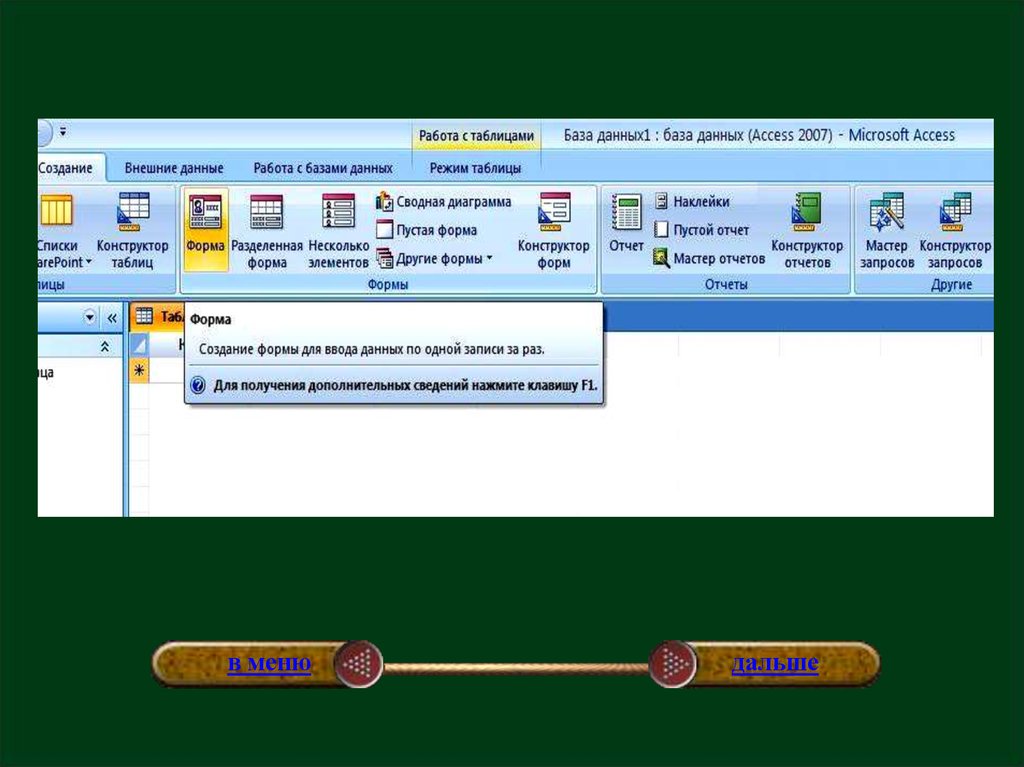

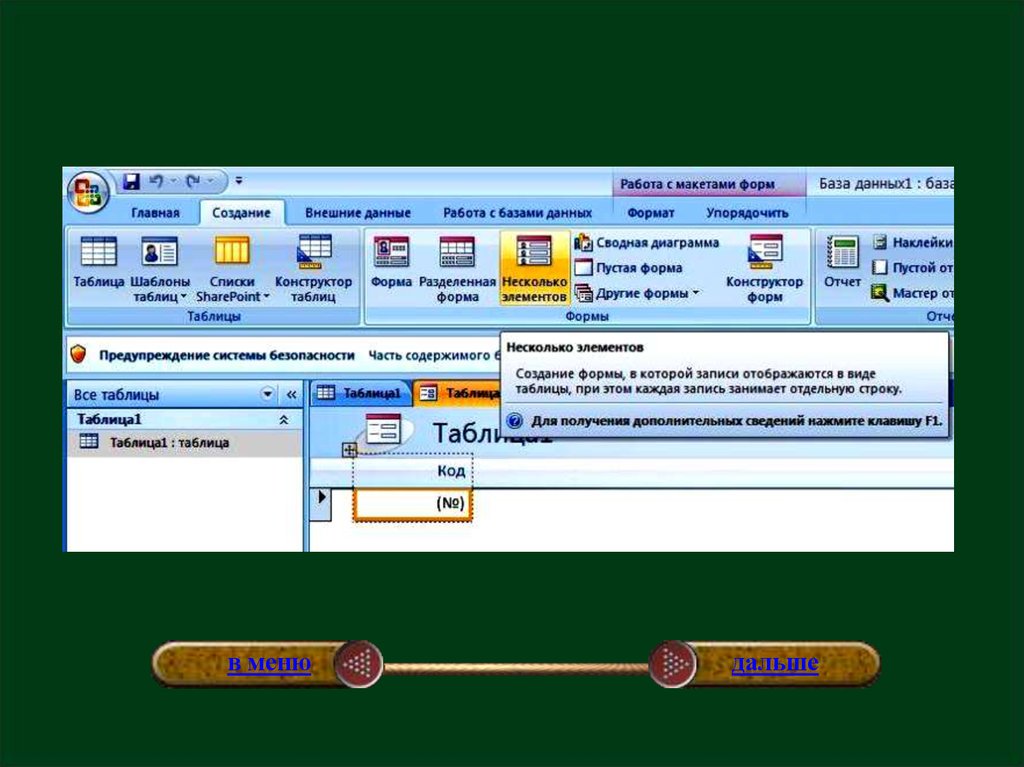











 Программирование
Программирование